Cuando inicia una aplicación de Office en su nuevo Windows 11 o Windows 10 PC y ve el mensaje Tiene Office, puede activar el nuevo producto de Office sin una clave de producto y agregarlo a su cuenta de Microsoft. (Para algunos productos de licencia perpetua de Office, no es necesaria su cuenta de Microsoft).
Suscripciones a Microsoft 365: Si ves que se incluye una suscripción deMicrosoft 365 en el dispositivo, asegúrate de iniciar sesión e iniciar la suscripción tan pronto como sea posible. Si no va a iniciar la suscripción en los 180 días posteriores a la activación de Windows, expirará. No existe dicha fecha de expiración para los productos de licencia perpetua (por ejemplo, Office 2021 ).
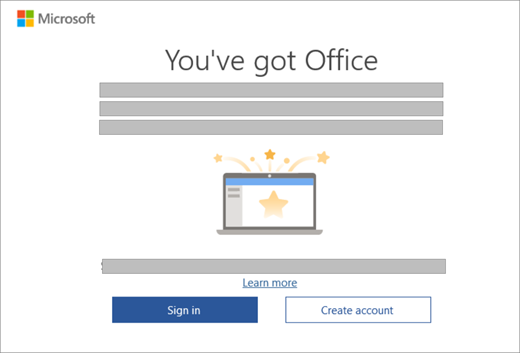
Nota: Si ve una pantalla de activación diferente al iniciar una aplicación de Office, consulte Activar Office.
Paso 1: Asegúrate de que Windows esté activadoy de conexión a Internet.
Paso 2: Iniciar una aplicación de Office
Paso 3: Si el nuevo producto de Office requiere una cuenta de Microsoft, verá el mensaje Tiene Office para iniciar sesión, seleccione Iniciar sesión o Crear cuenta. (Si ya inicia sesión en Windows con su cuenta de Microsoft, su cuenta de Microsoft se muestra en La versión de Office que tiene, seleccione Siguiente).
Si ve la opción Confirmar la configuración, seleccione Siguiente. Y el éxito se abre para notificar que el producto de Office está vinculado a su cuenta de Microsoft correctamente. Y, a continuación, selecciona Introducción.
(Si el nuevo producto de Office no requiere Microsoft cuenta, se abrirá El éxito se abrirá en cuanto inicie una aplicación de Office y podrá saber que la activación del producto de Office se ha completado. Y, a continuación, selecciona Introducción).
Paso 4: Siga las indicaciones restantes para aceptar el contrato de licencia y la configuración de privacidad.
Si el dispositivo incluía una suscripción paraMicrosoft 365, se iniciará la suscripción.
Si inició sesión durante los pasos anteriores, el nuevo producto de Office se agregará a su cuenta de Microsoft, a la que puede acceder en cualquier momento en la página Servicios & suscripciones del panel de su cuenta de Microsoft. Para reinstalar Office, vaya a esta página.
Si activó el producto de Office sin su cuenta de Microsoft, puede ver el producto y reinstalar Office desde la aplicación de la Tienda Microsoft.
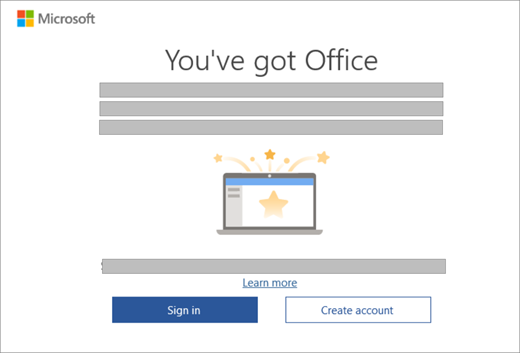
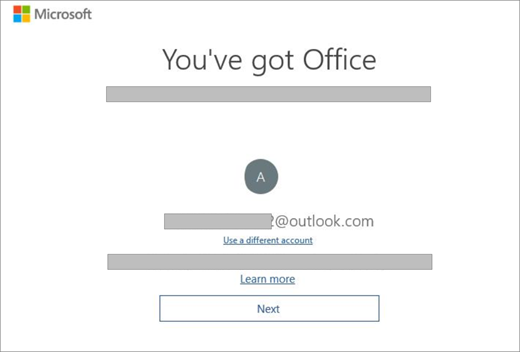
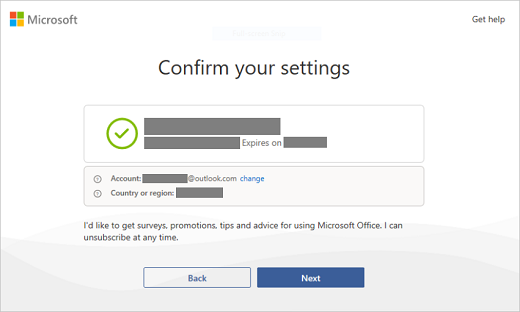
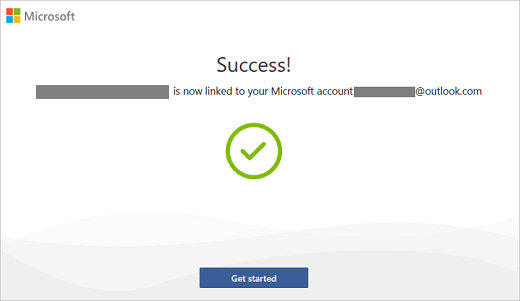
¿Qué es una cuenta de Microsoft?
Una cuenta de Microsoft es una dirección de correo electrónico y contraseña que usa con Outlook.com, Hotmail, Microsoft 365, Office, OneDrive, Skype, Xbox y Windows.
Al crear una cuenta de Microsoft, puede utilizar cualquier dirección de correo electrónico como nombre de usuario, incluidas las direcciones de Yahoo! o Gmail. Después de asociar esta cuenta con el producto de Office, si alguna vez necesita reinstalar las aplicaciones, usará esta cuenta de Microsoft en lugar de una clave de producto para instalar y activar Office.
¿Debo crear una nueva cuenta de Microsoft?
Si ya ha iniciado sesión en Outlook.com, Hotmail, OneDrive, Skype, Xbox o Windows, ya tiene una cuenta de Microsoft. Use esa cuenta en lugar de crear una nueva de Microsoft.
Olvidó el nombre de usuario de su cuenta de Microsoft
Tengo problemas para iniciar sesión en mi cuenta de Microsoft
¿Por qué necesito una cuenta de Microsoft?
Su cuenta de Microsoft toma el lugar de una clave de producto y facilita la reinstalación de Office en el futuro. Debe tener una cuenta de Microsoft para usar Office en su nuevo dispositivo.
Nota: Si el producto de Office no tiene una cuenta de Microsoft asociada, vea Reinstalar Office desde la aplicación de la Tienda Microsoft.
¿Dónde está mi clave de producto?
No se proporciona ni se necesita ninguna clave de producto. Para reinstalar Office o administrar su suscripción de Microsoft 365, use su cuenta de Microsoft para iniciar sesión en la página Servicios & suscripciones del panel de su cuenta de Microsoft. (O, para algunas versiones, es posible que tenga que reinstalar Office desde la aplicación Microsoft Store).
Sugerencia: Si no puede activar Office, consulte la pestaña ¿ Necesita ayuda? anterior para ayudarle a solucionar el problema.
Para comprobar que Windows está activado, haz lo siguiente:
-
Selecciona el botón Inicio y luego selecciona Configuración .
-
Seleccione Sistema y, a continuación, activación. Esta página indica si Windows está activado.
Volver y complete los pasos de activación restantes de Office.
Si tiene problemas para activar Office en el equipo nuevo, consulte las secciones siguientes para obtener ayuda.
He restablecido o clonado Windows antes de activar Office y ahora no se activa
Al comprar un nuevo dispositivo que viene con una licencia digital para Office Hogar y Empresas, debe canjear esta licencia y asociarla a una cuenta de Microsoft después de activar Windows. Si restablece o clona Windows antes de canjear la licencia de Office, se quitará la licencia y no podrá activar Office. Para solucionar este problema, vea Restaurar una licencia de Office preinstalada que se quitó al restablecer o clonar Windows
Estoy intentando activar Office en mi equipo nuevo, pero obtengo el código de error 0xc004f200
Este error puede ocurrir si intenta activar Office antes de haber activado Windows. Para solucionar este problema, vea Error 0xC004F200 al activar Office preinstalado en un equipo nuevo.
Compré Office con mi PC, pero no encuentro mi instalación de Office
Para buscar e iniciar una aplicación de Office preinstalada, presione el botón Inicio en la esquina inferior izquierda de la pantalla y desplácese hacia abajo hasta que encuentre una aplicación de Office, como Word o Excel, o escriba el nombre de la aplicación y, después, seleccione su icono para abrirla. Para obtener ayuda más detallada, vea ¿No encuentra aplicaciones de Office en Windows 10, Windows 8 o Windows 7?.
Nota: Asegúrese de que ha buscado aplicaciones de Office como Word, Excel o PowerPoint, porque hay un tema independiente sobre la búsqueda de aplicaciones de Outlook, Access o Publisher en un equipo nuevo que incluye Office.
Si no se identifica con ninguna de las opciones anteriores, póngase en contacto con el distribuidor o con el fabricante de su equipo para obtener ayuda.
Recibí un equipo de sustitución o realicé un restablecimiento rápido en mi equipo nuevo
Para obtener ayuda con la reactivación de Office después de un restablecimiento rápido o en un equipo de repuesto, consulte Outlook, Access y Publisher no están después de un restablecimiento rápido.
No puedo iniciar las aplicaciones de Office preinstaladas tras finalizar la activación
Después de la activación, si vuelve repetidamente a la página Comencemos , vea No se pueden iniciar las aplicaciones de Office después de la activación de Office.
He instalado mi propia copia de Office, pero sigo viendo la pantalla Probar, Comprar y Activar
Puede ocurrir esto si desinstala la versión preinstalada de Office e instala una versión de licencia por volumen. Para solucionar este problema, vea Office le pide repetidamente que active en un equipo nuevo.








